|
Bibliothèque d'équipements
|
|
|
Traduction de la notice originale
|
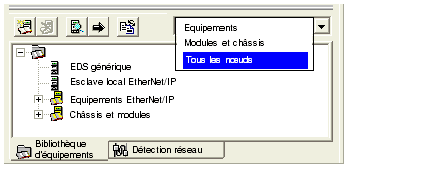
 pour développer la liste d'équipements et afficher les items du type sélectionné.
pour développer la liste d'équipements et afficher les items du type sélectionné. |
Fonction
|
Icône
|
Description
|
|---|---|---|
|
Ajouter un fichier EDS
|
 |
Ouvre l'assistant d'ajout d'un fichier EDS, qui vous guide tout au long du processus d'ajout d'un fichier EDS dans la bibliothèque d'équipements.
|
|
Supprimer un équipement de la liste Bibliothèque d'équipements
|
 |
Supprime l'équipement, le châssis ou le module sélectionné de la liste Bibliothèque d'équipements, mais conserve le fichier EDS associé dans le dossier de fichiers EDS de l'ordinateur. Vous pouvez utiliser le bouton Ajouter un fichier EDS
 pour replacer l'équipement supprimé dans la liste. pour replacer l'équipement supprimé dans la liste. Remarques :
|
|
Afficher les propriétés de l'équipement
|
 |
Ouvre la fenêtre des propriétés de l'équipement sélectionné. Dans la fenêtre des propriétés, cliquez sur le bouton Afficher ou imprimer le fichier EDS… pour afficher le fichier EDS dans un fichier texte.
Dans la fenêtre du fichier texte, sélectionnez Fichier → Imprimer pour imprimer le contenu du fichier EDS.
|
|
Intégrer un équipement dans votre configuration EtherNet/IP
|
 |
Insère l'équipement sélectionné à la dernière position de votre configuration EtherNet/IP.
Remarque : vous ne pouvez pas intégrer manuellement un châssis ou un module dans la configuration. Ces équipements sont ajoutés lors de la configuration d'équipements modulaires.
|
|
Trier la liste Bibliothèque d'équipements
|
 |
Ouvre la fenêtre Trier la bibliothèque d'équipements, dans laquelle vous pouvez choisir l'ordre de tri des équipements, châssis et modules affichés dans la bibliothèque d'équipements.
|
|
Filtrer la liste Bibliothèque d'équipements
|
Liste
|
Cliquez sur la liste déroulante pour afficher et sélectionner l'une des options de filtrage suivantes :
|